Hjem > Skriverinnstillinger > Endre skriverinnstillinger ved bruk av Verktøy for skriverinnstillinger (Windows) > P-touch Template-innstillinger til Verktøy for skriverinnstillinger (Windows)
P-touch Template-innstillinger til Verktøy for skriverinnstillinger (Windows)
I P-touch Template-modus kan du sette inn data i tekst- og strekkodeobjekter fra en nedlastet mal ved hjelp av andre enheter som er tilkoblet skriveren. Tilgjengelige alternativer og rekvisita kan variere avhengig av landet ditt. Bruk P-touch Template-innstillinger i Verktøy for skriverinnstillinger for å angi eller endre P-touch Template-funksjoner.
- P-touch Template-modus er også kompatibel med andre inndataenheter, slik som en vekt, testmaskin, kontroller eller programmerbar logikkenhet.
For mer informasjon om P-touch Template-innstillinger

 P-touch mal manual/kommando referanse (Kun engelsk). Du kan laste ned den nyeste versjonen fra Brother support-nettstedet på support.brother.com/manuals.
P-touch mal manual/kommando referanse (Kun engelsk). Du kan laste ned den nyeste versjonen fra Brother support-nettstedet på support.brother.com/manuals.
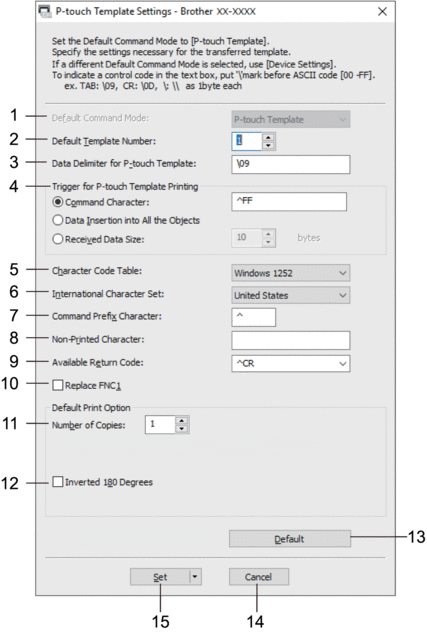
- Default Command Mode (Standard kommandomodus)
- Angir P‑touch Template-modus som standardmodus. Hvis du vil endre modus, velger du modus ved å åpne Admininnst.-fanen i Enhetsinnstillinger-vinduet.
- Default Template Number (Standard malnummer)
- Spesifiserer et standard malnummer som skriveren angir når den slås på. Hvis du ikke vil overføre en mal til skriveren, spesifiserer du ikke et malnummer.
- Data Delimiter for P-touch Template (Dataskilletegn for P-touch Template)
- Viser et symbol som brukes for å angi grensene mellom datagrupper i en fil (maksimalt 20 bokstaver).
- Trigger for P-touch Template Printing (Utløser for utskrift med P-touch Template)
- Angir en utløser for å starte utskrift fra et antall alternativer.
- Command Character (Kommandotegn): Utskriften starter når kommandotegnet angitt her mottas.
- Data Insertion into All the Objects (Innsetting av data i alle objekter): Utskriften starter når skilletegnet for siste objekt mottas.
- Received Data Size (Mottatt datastørrelse): Utskriften starter når antall tegn angitt her mottas. Skilletegnene telles imidlertid ikke i antall tegn.
- Character Code Table (Tabell over tegnkoder)
- Velger et av tegnkodesett.
- International Character Set (Internasjonale tegnsett)
- Viser en liste over tegnsett for spesifikke land. De følgende kodene kan variere avhengig av det valgte landet:
- 23h 24h 40h 5Bh 5Ch 5Dh 5Eh 60h 7Bh 7Ch 7Dh 7Eh
- Hvis du vil endre tegnene

 P-touch mal manual/kommando referanse (kun engelsk). Du kan laste ned den nyeste versjonen fra Brother support-nettstedet på support.brother.com/manuals.
P-touch mal manual/kommando referanse (kun engelsk). Du kan laste ned den nyeste versjonen fra Brother support-nettstedet på support.brother.com/manuals.
- Command Prefix Character (Kommandoprefikstegn)
- Angir prefikstegnkoden som identifiserer kommandoer som brukes i P-touch Template-modus.
- Non-Printed Character (Tegn som ikke skrives ut)
- Tegn angitt her skrives ikke ut når dataene mottas (maksimalt 20 tegn).
- Available Return Code (Kode for ledig retur)
- Linjeskiftkoden brukes til mating av data for å angi at følgende data bør flyttes til neste linje i et tekstobjekt. Velg én av fire linjeskiftkoder eller skriv inn ønsket linjeskiftkode (maksimalt 20 tegn).
- Replace FNC1 (Skift ut FNC1)
- Bytter ut GS-koder med FNC1.
- Number of Copies (Antall eksemplarer)
- Angir antall kopier (maksimalt 99 kopier).
- Inverted 180 Degrees (Snudd 180 grader)
- Hvis denne avmerkingsboksen er valgt, vil data skrives ut etter at den er rotert 180 grader.
- Default (Standard)
- Tilbakestiller alle innstillingsverdier i dialogboksen P-touch Template-innstillinger til standardverdiene.
- Cancel (Avbryt)
- Avbryter innstillingene og lukker dialogboksen. Innstillingene blir uendret.
- Set (Angi)
- Tar i bruk innstillingene på skriveren. Hvis du vil lagre de angitte innstillingene i en kommandofil slik at du kan bruke dem på nytt i fremtiden, velger du Save in Command File (Lagre i kommandofil)-kommandoen fra rullegardinlisten.
Den lagrede kommandofilen kan brukes sammen med masselagringsmodusen for at innstillingene skal tas i bruk på en skriver.



